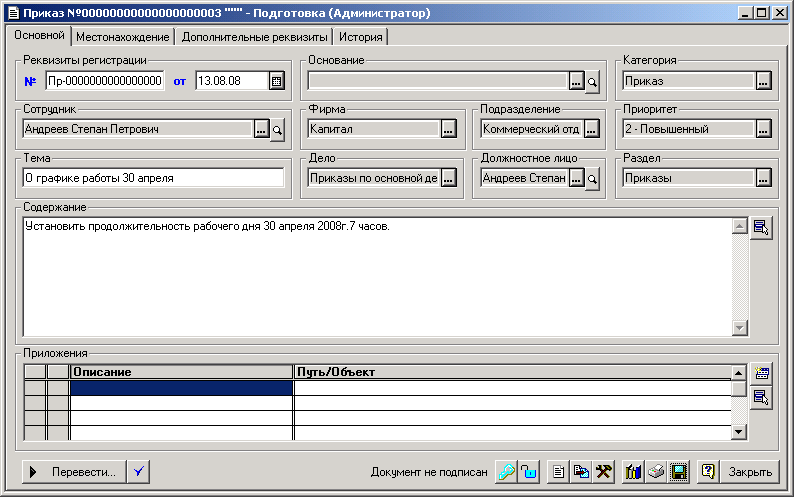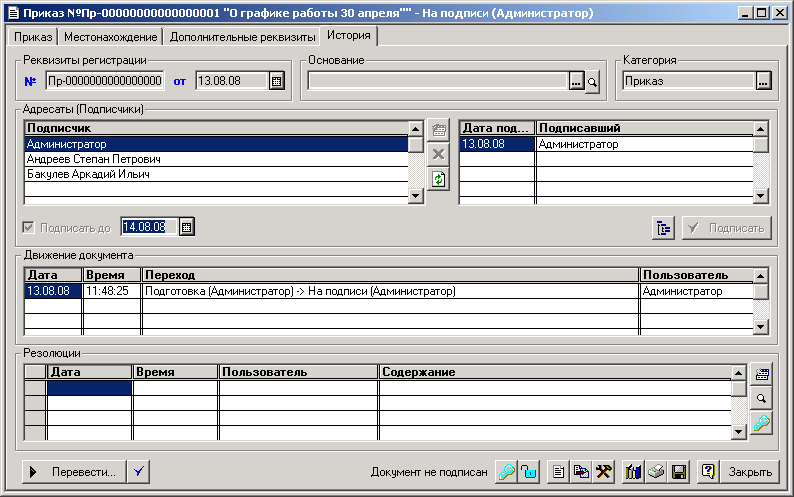Документ "Приказ" (УД77) — различия между версиями
Rebot (обсуждение | вклад) м (переименовал «Документ "Приказ" (УД)» в «Документ "Приказ" (УД77)»: Переименование страницы при помощи робота) |
Rebot (обсуждение | вклад) м (Робот: Автоматизированная замена текста (-Документ УД. Закладка "Дополнительные реквизиты" +Документ. Закладка "Дополнительные реквизит) |
||
| Строка 13: | Строка 13: | ||
* ''Основной'' — содержит основные реквизиты документа и вложения к нему. | * ''Основной'' — содержит основные реквизиты документа и вложения к нему. | ||
* ''Местонахождение'' — содержит информацию о физическом нахождении бумажного документа. Описание см. в разделе [[Документ УД. Закладка "Местонахождение"]]. | * ''Местонахождение'' — содержит информацию о физическом нахождении бумажного документа. Описание см. в разделе [[Документ УД. Закладка "Местонахождение"]]. | ||
| − | * ''Дополнительные реквизиты'' — содержит дополнительные реквизиты документа. Описание см. в разделе [[Документ | + | * ''Дополнительные реквизиты'' — содержит дополнительные реквизиты документа. Описание см. в разделе [[Документ. Закладка "Дополнительные реквизиты" (УД77)]]. |
* ''История'' — история изменений состояния документа и наложенные на него резолюции. | * ''История'' — история изменений состояния документа и наложенные на него резолюции. | ||
Версия 10:07, 21 июля 2009
Меню Журналы > Приказы
Все журналы системы унифицированы, работа с ними описана в разделе Журнал документов (УД).
Создать новый документ можно несколькоми способами - см. раздел Способы создания документа.
Документ «Приказ» содержит закладки:
- Основной — содержит основные реквизиты документа и вложения к нему.
- Местонахождение — содержит информацию о физическом нахождении бумажного документа. Описание см. в разделе Документ УД. Закладка "Местонахождение".
- Дополнительные реквизиты — содержит дополнительные реквизиты документа. Описание см. в разделе Документ. Закладка "Дополнительные реквизиты" (УД77).
- История — история изменений состояния документа и наложенные на него резолюции.
Элементы управления журналов/документов являются стандартными для всех журналов, их назначение описано в разделе Условные обозначения и пиктограммы (УД).
Закладка «Основной»
Закладка «Основной» содержит главную информацию о письме:
- Реквизиты регистрации — номер, дата регистрации документа в системе.
- Сотрудник - указывается ФИО сотрудника (например, если это кадровый приказ о переводе сотрудника между подразделениями).
- Тема — тема документа .
- Основание - указывается документ, на основании которого был введен данный приказ.
- Фирма — название организации(используется, если организация использует несколько юридических лиц).
- Дело — используется для определения дела согласно принятой на предприятии номенклатуре дел, к которому относится этот приказ. Ссылка на элементы справочника Номенклатура дел.
- Подразделение — указывается, по какому подразделению выпускается приказ, ссылка на справочник Подразделения.
- Должностное лицо — ответственное лицо компании, может быть использовано в печатной форме документа, ссылка на справочник Пользователи.
- Категория — категория письма, элемент справочника Категории документов.
- Приоритет - указание приоритета приказа (обычный, повышенный, высокий).
- Раздел — определяют раздел, к которому относится приказ (например, заявки клиентов), ссылки на классификатор «Разделы».
- Содержание — текст документа.
- Приложения — вложения в документ произвольного типа — файлы, ссылки, URL-адреса и так далее (см. раздел Документ УД. Элемент «Вложение»).
Закладка «История»
На закладке «История» отражается работа с подпиской на документ, история переходов документа между состояниями (движение документа), а также список резолюций. Описание истории переходов документа между состояниями (движение документа)и списка резолюций см. в разделе Документ УД. Закладка "История".
Рассмотрим работу с подпиской на документ.
Группа полей Адресаты (Подписчики) используется, если с приказом необходимо ознакомить некоторый круг лиц:
- Заполнение списка ознакамливаемых лиц производится в поле Подписчик выбором из справочника Пользователи (по кнопке
 ). Всем им при сохранении документа придет уведомление на ознакомление с приказом.
). Всем им при сохранении документа придет уведомление на ознакомление с приказом. - Поле Подписать до позволяет установить дату, до которой с приказом должны ознакомиться все подписчики.
Пользователь, получив уведомление с приказом, открывает приказ и, после ознакомления с ним, на закладке «История» нажимает кнопку ![]() - нажатие этой клавиши свидетельствует о том, что пользователь ознакомился с документом, дата и фамилия подписавшего автоматически фиксируется системой в полях Дата подписания, Подписавший заполняются.
- нажатие этой клавиши свидетельствует о том, что пользователь ознакомился с документом, дата и фамилия подписавшего автоматически фиксируется системой в полях Дата подписания, Подписавший заполняются.
Можно также в отдельном окне просмотреть список всех сотрудников организации, подписавших приказ, нажав кнопку ![]() .
.